Cara Merekam Game League of Legends
Selain video kartun dan video musik, video gameplay akan menjadi yang paling banyak. Dan sebagian besar video gameplay tentang League of Legends.
League of Legends adalah game paling populer di seluruh dunia. Dan pemainnya bermacam-macam, dari 18 hingga 40. Setiap hari, ada jutaan video LOL yang dipublikasikan di platform berbeda. Dari S1 hingga S9, banyak juga klip klasik yang banyak ditonton orang, seperti solo Faker dan The Shy's The Little Fairy. Dan untuk beberapa pemain, mereka juga membutuhkan rekamannya untuk meningkatkan skill dan kemampuannya.
Namun, seperti yang kita ketahui, beberapa klip mungkin hanya muncul satu kali, jika tidak ada rekaman. Jadi bagaimana merekam menjadi masalah besar. Jangan khawatir! Berikut tiga solusi bermanfaat untuk memperbaiki masalah ini.

- Bagian 1: Rekam League of Legends dengan Fitur Default
- Bagian 2: Rekam Gameplay LOL dengan Penangkap Game Built-in di Komputer Anda
- Bagian 3: Rekam League of Legends dengan Perekam Layar yang Kuat
Bagian 1: Rekam League of Legends dengan Fitur Default
Untuk memberikan pengalaman bermain game yang lebih baik kepada pengguna, Blizzard Entertainment juga mengumpulkan kebutuhan pengguna. Dengan upaya mereka, rekaman yang berguna telah ditambahkan ke LOL sejak Mulai S7. Dengan fitur ini, pengguna bisa mereview, menyorot dan merekam game League of Legends. Dan dengan menggunakan metode ini, Anda tidak perlu mengunduh dan menginstal perangkat lunak pihak ketiga lainnya untuk merekam. Ini adalah salah satu solusi termudah untuk menangkap gameplay LOL Anda. Mari kita lihat cara kerjanya.
Langkah 1: Saat pertandingan Anda berakhir, mainkan sesi game untuk merekam gameplay LOL. Jika tidak tersedia, Anda perlu mendownload fungsi replay dari layar End of Game atau Match History.
Langkah 2: Tonton tayangan ulang dan temukan acara besar. Kemudian klik Unduh di bagian kanan atas layar untuk menyimpan klip di komputer Anda. Anda dapat menarik dan melepaskan video ke browser apa pun atau membagikannya ke platform sosial.

Bagian 2: Rekam Gameplay LOL dengan Penangkap Game Built-in di Komputer Anda
Sama seperti ponsel, fungsi perekaman layar juga diinstal di komputer Anda. Untuk merekam gameplay LOL, kita juga bisa menggunakan Perekam di Windows/ Mac untuk membantu kami.
Langkah 1: Temukan Pengaturan di komputer Anda. Anda dapat menemukannya dengan mengklik ikon Roda Gigi di menu Windows. Maka Anda perlu menemukan Gaming dalam pengaturan.
Langkah 2: Setelah itu, Anda perlu mengaktifkan Rekam klip game, tangkapan layar, dan siaran menggunakan bilah Game. Kemudian Anda dapat merekam game Anda dan mengatur pintasan keyboard sesuka Anda.
LANGKAH 3: Setelah menyelesaikan pekerjaan persiapan, Anda dapat meluncurkan game dan menekan tombol Win dan G secara bersamaan. Centang kotak di samping Ya, ini adalah game. Terakhir, tekan Win + Alt + R untuk memulai perekaman.
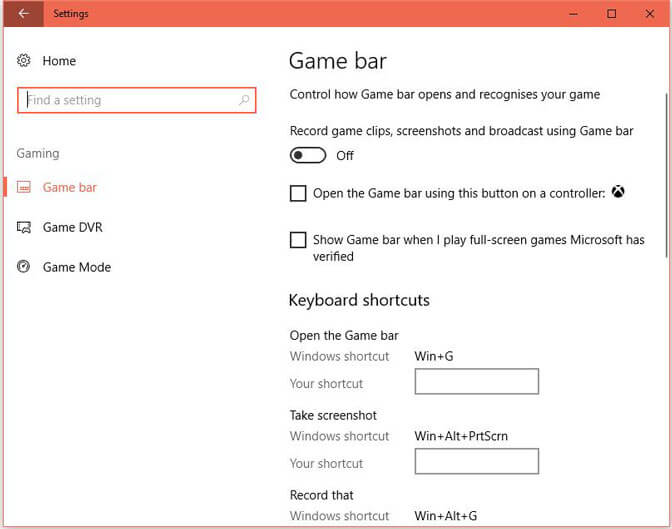
Untuk pengguna Mac
Langkah 1: Luncurkan game dan tekan Command + Shift + 5 untuk mengaktifkan bilah alat perekaman.
Langkah 2: Kemudian Anda dapat memilih di mana Anda ingin merekam dan klik Tangkap.
LANGKAH 3: setelah merekam, Anda dapat mengklik Stop untuk menyimpan rekaman video.
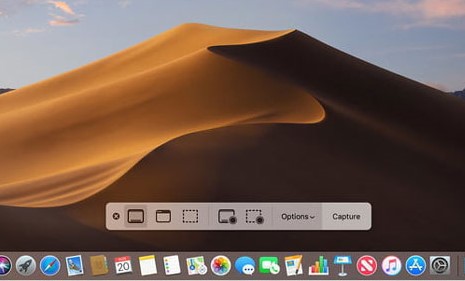
Bagian 3: Rekam League of Legends dengan Perekam Layar yang Kuat
Seperti dua metode di atas yang kami sebutkan, mereka hanya dapat membantu Anda merekam video secara sederhana. Tetapi semakin banyak orang menginginkan video yang lebih berwarna dan indah. Jadi, meskipun ada dua metode yang bermanfaat, hanya sedikit orang yang menggunakannya.
Jika Anda mencoba merekam video permainan dalam kualitas tinggi dan ingin menambahkan efek padanya, kami merekomendasikan Anda Perekam Layar Vidmore.
Perekam Layar Vidmore dirancang khusus untuk merekam video dengan kualitas tinggi. Selain menyimpan klip klasik, itu juga dapat mengambil tangkapan layar dari seluruh layar atau dari satu jendela. Untuk menambahkan efek, fungsi pengeditan di dalamnya dapat membantu Anda. Anda dapat menambahkan persegi panjang, elips, panah, garis, dll. Dan memilih opsi warna lain di bilah alat. Dan Jadwal Tugas dapat membantu Anda merekam secara otomatis tanpa klik ekstra Anda.
fitur
- Rekam video gameplay League of Legends dengan mudah dan lancar.
- Tangkap suara mikrofon dengan kualitas tinggi.
- Fitur pengeditan yang kuat untuk memungkinkan pengguna menambahkan efek warna-warni.
- Simpan rekaman video dalam berbagai format video, seperti MP4, WMV, dan lainnya.
Langkah 1: Unduh dan instal Vidmore Screen Recorder pada PC Anda. Jalankan perangkat lunak ini dan pilih Perekam Video di antarmuka utama.

Langkah 2: Setelah ini, Anda perlu mengatur ukuran area perekaman sesuai layar game Anda.
Untuk merekam area yang disesuaikan, Anda hanya perlu mengklik "Kustom" untuk memilih "Wilayah tetap" atau "Pilih wilayah / jendela".
Untuk rekaman game, penting untuk menambahkan narasi. Untuk pengaturan audio, mudah untuk mengaktifkan opsi audio dari "Sistem Suara" dan "Mikrofon".

LANGKAH 3: Setelah memastikan semua pengaturan sudah benar, klik tombol "REC" untuk mulai merekam. Selama proses perekaman, Anda dapat menggunakan tombol edit untuk mengedit layar saat merekam.

LANGKAH 4: Klik tombol Stop untuk menyelesaikan perekaman. Kemudian Klik tombol "Simpan" untuk mengekspor dan menyimpan file di komputer Anda.
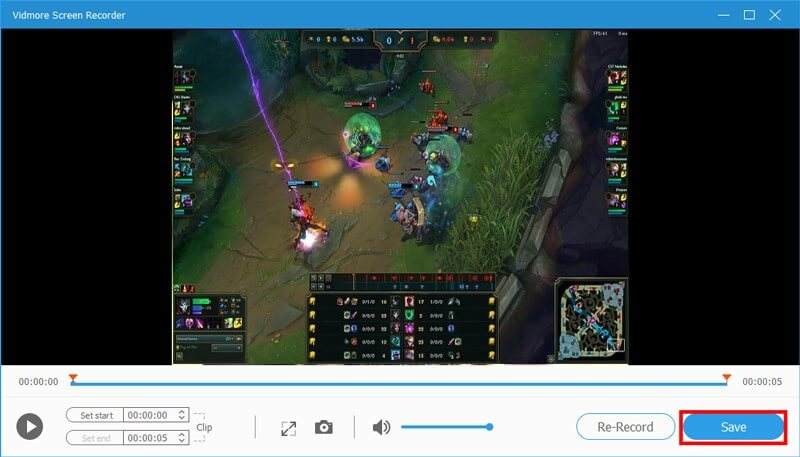
Kesimpulan
Pada artikel ini, kami terutama memperkenalkan Anda cara merekam liga legenda. Untuk mendapatkan video yang lebih indah, Anda harus mencoba Perekam Layar Vidmore. Ini benar-benar dapat membantu Anda. Kami harap Anda dapat mempertahankan keterampilan dan trik yang luar biasa dalam game para gamer terkenal dengan menggunakan perekam gameplay LOL yang hebat ini.
Rekam & Edit
-
Rekam Game
-
Potong Video
-
Balik Video


